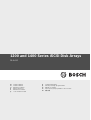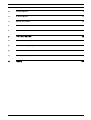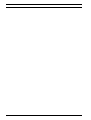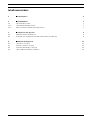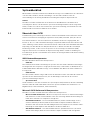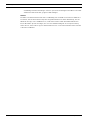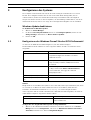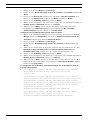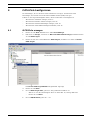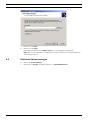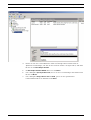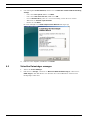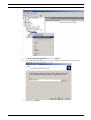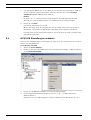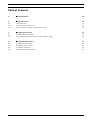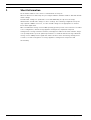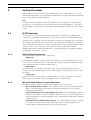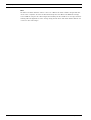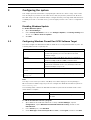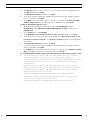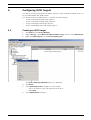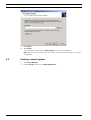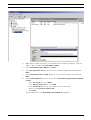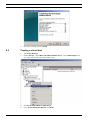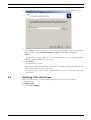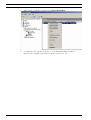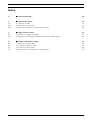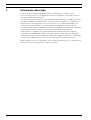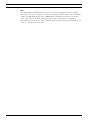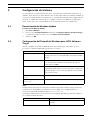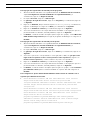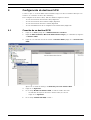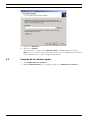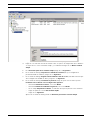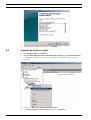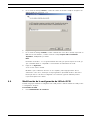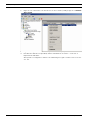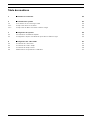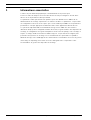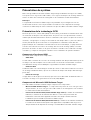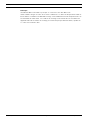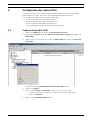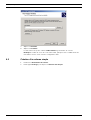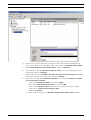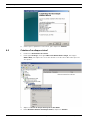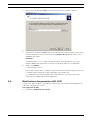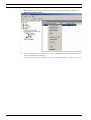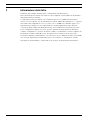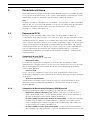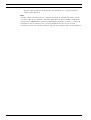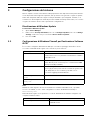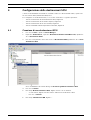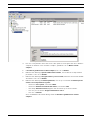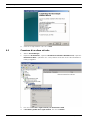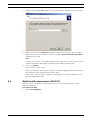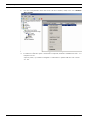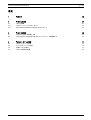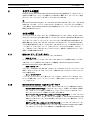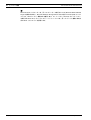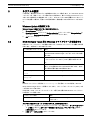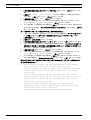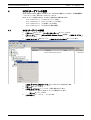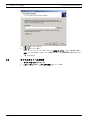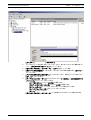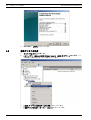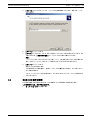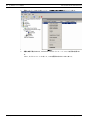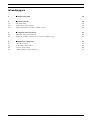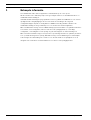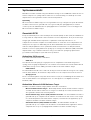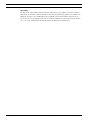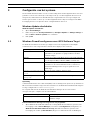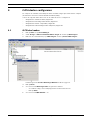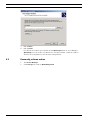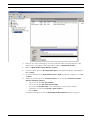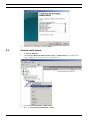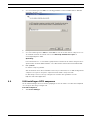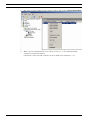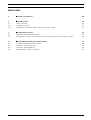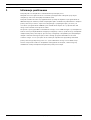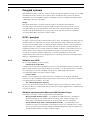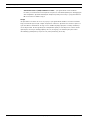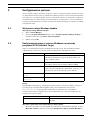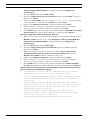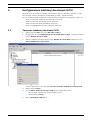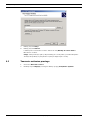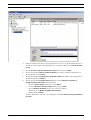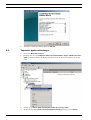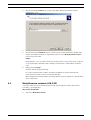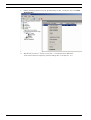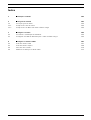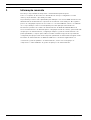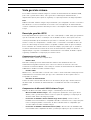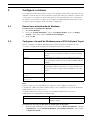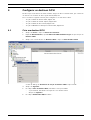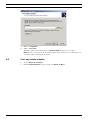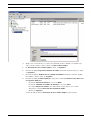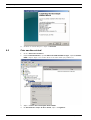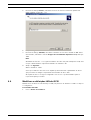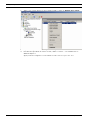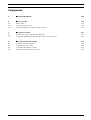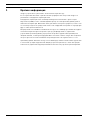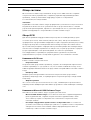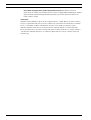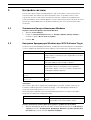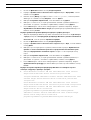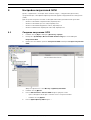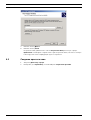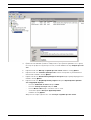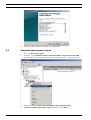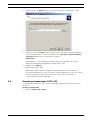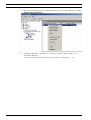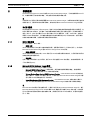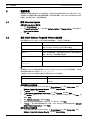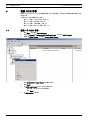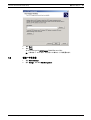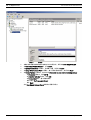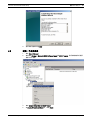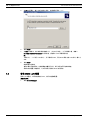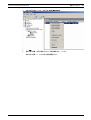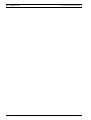La página se está cargando...
La página se está cargando...
La página se está cargando...
La página se está cargando...
La página se está cargando...
La página se está cargando...
La página se está cargando...
La página se está cargando...
La página se está cargando...
La página se está cargando...
La página se está cargando...
La página se está cargando...
La página se está cargando...
La página se está cargando...
La página se está cargando...
La página se está cargando...
La página se está cargando...
La página se está cargando...
La página se está cargando...
La página se está cargando...
La página se está cargando...
La página se está cargando...
La página se está cargando...
La página se está cargando...
La página se está cargando...
La página se está cargando...
La página se está cargando...
La página se está cargando...

1200 and 1400 Series iSCSI Disk Arrays Índice | es 29
Bosch Sicherheitssysteme GmbH Manual del software Doc | V1 | 2010.09
Índice
1 Información abreviada 30
2 Descripción del sistema 31
2.1 Descripción de iSCSI 31
2.1.1 Componentes de red iSCSI 31
2.1.2 Componentes de Microsoft iSCSI Software Target 31
3 Configuración del sistema 33
3.1 Desactivación de Windows Update 33
3.2 Configuración del Firewall de Windows para iSCSI Software Target 33
4 Configuración de destinos iSCSI 35
4.1 Creación de un destino iSCSI 35
4.2 Creación de un volumen simple 36
4.3 Creación de un disco virtual 38
4.4 Modificación de la configuración de LUN de iSCSI 39

30 es | Información abreviada 1200 and 1400 Series iSCSI Disk Arrays
Doc | V1 | 2010.09 Manual del software Bosch Sicherheitssysteme GmbH
1 Información abreviada
La dirección IP predeterminada del dispositivo es 10.10.10.10 en el primer puerto.
Todos los arrays de discos Serie DLA de Bosch vienen configurados con una dirección IP y
unos ajustes iSCSI predeterminados.
Los ajustes iSCSI predeterminados están optimizados para utilizarlos con VRM. Estos ajustes
sólo deberá cambiarlos un administrador de almacenamiento debidamente cualificado. Los
siguientes pasos de configuración sólo son necesarios si no se utiliza ningún VRM o si la
configuración predeterminada no es la adecuada para otra aplicación iSCSI de Bosch.
El sistema operativo Microsoft Windows Storage Server 2008 proporciona una interfaz para la
configuración inicial del servidor, así como gestión unificada de dispositivos de
almacenamiento, configuración y gestión simplificadas de almacenamiento y carpetas
compartidas y compatibilidad con Microsoft iSCSI Software Target. Está específicamente
ajustado para proporcionar un rendimiento óptimo para el almacenamiento en red. Windows
Storage Server 2008 proporciona unas mejoras significativas en cuanto a gestión de
almacenamiento y recursos compartidos, así como para la integración de los componentes y
funciones de gestión de dispositivos de almacenamiento.

1200 and 1400 Series iSCSI Disk Arrays Descripción del sistema | es 31
Bosch Sicherheitssysteme GmbH Manual del software Doc | V1 | 2010.09
2 Descripción del sistema
Con Microsoft iSCSI Software Target en Windows Storage Server 2008, puede crear y
gestionar destinos iSCSI, crear y gestionar discos virtuales para almacenamiento e
implementar soporte de copias de seguridad y recuperaciones mediante el uso de capturas.
Nota
Microsoft iSCSI Software Target está preinstalado y preconfigurado en todos los modelos
DLA de Bosch. Si no está instalado o no se proporciona junto a su dispositivo de
almacenamiento, póngase en contacto con el fabricante del dispositivo para obtener
información sobre cómo adquirir Microsoft iSCSI Software Target.
2.1 Descripción de iSCSI
Existen varios protocolos, como ATA (SATA) y SCSI (SAS), que permiten que un controlador
de discos se comunique con las unidades de disco. Estos protocolos son estándares
predefinidos que determinan la forma en que los comandos, como las solicitudes de lectura y
escritura, se empaquetan y envían entre el controlador y la unidad de disco. El protocolo
iSCSI mejora los estándares de SCSI, al encapsular los comandos SCSI dentro de paquetes
TCP/IP. Estos comandos se envían a través de una red TCP/IP, lo que permite a los servidores
tener acceso al almacenamiento mediante una red SAN (red de área de almacenamiento). Eso
facilita la implementación y la gestión centralizadas del almacenamiento consolidado, copia
de seguridad centralizada y recuperación remota del sistema incluidas.
2.1.1 Componentes de red iSCSI
En una red iSCSI, existen tres componentes:
– Destino iSCSI
El destino iSCSI proporciona un almacenamiento similar al de las unidades de disco del
almacenamiento conectado en local, pero el acceso se realiza a través de una red, en vez de
localmente. Esta función se ofrece en Windows Storage Server 2008 a través de Microsoft
iSCSI Software Target.
– Iniciador iSCSI
Al iniciador iSCSI se le suele llamar «el cliente». El destino iSCSI proporciona el
almacenamiento para el iniciador iSCSI, que hace las veces de controlador de discos para los
discos alojados en el destino.
– Estructura del almacenamiento
Se trata de una red basada en el Protocolo de Internet (IP), que conecta los destinos iSCSI al
iniciador iSCSI. La estructura de almacenamiento suele constar de una red de área local
(LAN) Gigabit.
2.1.2 Componentes de Microsoft iSCSI Software Target
El paquete Microsoft iSCSI Software Target consta de estos tres componentes:
– Microsoft iSCSI Software Target: este componente permite crear y gestionar discos
virtuales, crear y gestionar destinos iSCSI y realizar copias de seguridad y recuperaciones
de los destinos iSCSI a través de capturas.
– Volume Shadow Copy Service (VSS) Hardware Provider: se instala en el equipo
iniciador y funciona con el servicio VSS para proporcionar capturas coherentes de la
aplicación de los discos virtuales iSCSI en el equipo sobre el que se ejecuta Microsoft
iSCSI Software Target.
– Virtual Disk Service (VDS) Hardware Provider: se instala en un equipo iniciador y
permite que las aplicaciones compatibles con VDS gestionen los discos virtuales de un
dispositivo de almacenamiento en el que se ejecute Microsoft iSCSI Software Target.

32 es | Descripción del sistema 1200 and 1400 Series iSCSI Disk Arrays
Doc | V1 | 2010.09 Manual del software Bosch Sicherheitssysteme GmbH
Nota
El software Microsoft iSCSI Initiator no puede conectarse a un Microsoft iSCSI Software
Target que se ejecute en el mismo ordenador. Los arrays de discos iSCSI de Bosch basados
en Microsoft Windows Storage Server 2008 utilizan exclusivamente la función de destino
iSCSI. Las soluciones de almacenamiento «todo en uno» de Bosch que ejecutan una
aplicación Bosch en el array de almacenamiento proporcionan su propio iniciador iSCSI, que
se puede conectar al mismo destino.

1200 and 1400 Series iSCSI Disk Arrays Configuración del sistema | es 33
Bosch Sicherheitssysteme GmbH Manual del software Doc | V1 | 2010.09
3 Configuración del sistema
En este capítulo se facilita información sobre cómo preparar el dispositivo iSCSI antes de
utilizarlo. Estas tareas ya se han realizado sobre el dispositivo iSCSI que acaba de adquirir, ya
que todos los arrays de discos DLA de Bosch se entregan preinstalados y preconfigurados. No
obstante, si cambia discos duros que no contaban con protección RAID en un dispositivo
iSCSI, tendrá que volver a realizar algunas de las siguientes tareas de configuración.
3.1 Desactivación de Windows Update
Para desactivar Windows Update:
1. Abra Server Manager.
2. En la sección Security Information, haga clic en Configure Updates, Change Settings y,
a continuación, haga clic para seleccionar Never check for updates.
3. Haga clic en OK.
3.2 Configuración del Firewall de Windows para iSCSI Software
Target
Deberá configurar el Firewall de Windows para que permita el paso del tráfico de red
necesario. La siguiente tabla indica los puertos necesarios.
Nota
Cuando intente gestionar de forma remota un Microsoft iSCSI Software Target, puede que
reciba un error de llamada a procedimiento remoto (RPC) si no configura primero la
excepción del Firewall de Windows para WTStatusProxy.exe.
La siguiente tabla contiene las excepciones de Firewall de Windows que debería establecer
en el equipo iniciador de iSCSI.
Puerto o aplicación Descripción
TCP 3260 Microsoft iSCSI Software Target Service. Este puerto
proporciona el acceso principal a Microsoft iSCSI Software
Target.
TCP 135 Llamada a procedimiento remoto (RPC); este puerto es
necesario para la comunicación de modelo de objetos
componentes (COM).
UDP 138 NetBIOS Datagram Service; esta excepción ya debería
existir para la función de servicios de archivo e impresión,
pero puede que sea necesario agregarla de forma manual,
si no está presente.
%windir%\System32\Wintarg
et.exe
Microsoft iSCSI Software Target Service.
%windir%\System32\WTStatu
sProxy.exe
Proxy del estado de Microsoft iSCSI Software Target
Excepción de aplicación Descripción
%windir%\System32\Wtvds.exe Microsoft iSCSI Software Target VDS Hardware
Provider

34 es | Configuración del sistema 1200 and 1400 Series iSCSI Disk Arrays
Doc | V1 | 2010.09 Manual del software Bosch Sicherheitssysteme GmbH
Para agregar una regla de filtro de entrada para un programa:
1. Abra el Firewall de Windows con seguridad avanzada. En Administrador de servidores,
expanda Configuración, Firewall de Windows con seguridad avanzada y, a
continuación, haga clic en Reglas de entrada.
2. En el panel Acciones, haga clic en Nueva regla.
3. En ¿Qué tipo de regla desea crear?, haga clic en Programa y, a continuación, haga clic
en Siguiente.
4. Haga clic en Examinar, diríjase hasta la carpeta %windir%\System32 y, a continuación,
haga clic en Wintarget.exe. Haga clic en Abrir y, a continuación, en Siguiente.
5. Haga clic en Permitir la conexión y, a continuación, haga clic en Siguiente.
6. Seleccione las ubicaciones de red que deberían ir vinculadas a esta regla (las opciones
predeterminadas son Dominio, Privada y Pública). Haga clic en Siguiente.
7. En Nombre, escriba un nombre descriptivo para la regla. Por ejemplo, escriba Microsoft
iSCSI Software Target Service para la regla de programa de Wintarget.exe. Haga clic en
Finalizar.
Para agregar una regla de filtro de entrada para un puerto:
1. Abra el Firewall de Windows con seguridad avanzada. En Administrador de servidores,
expanda Configuración, Firewall de Windows con seguridad avanzada y, a
continuación, haga clic en Reglas de entrada.
2. En el panel Acciones, haga clic en Nueva regla.
3. En ¿Qué tipo de regla desea crear?, haga clic en Puerto y, a continuación, haga clic en
Siguiente.
4. Seleccione el protocolo correspondiente a esta regla (TCP o UDP). En ¿Se aplica esta
regla a todos los puertos locales o a unos puertos locales específicos?, haga clic en
Puertos locales específicos y escriba el número de puerto correspondiente.
5. Haga clic en Permitir la conexión y, a continuación, haga clic en Siguiente.
6. Seleccione las ubicaciones de red que deberían ir vinculadas a esta regla (las opciones
predeterminadas son Dominio, Privada y Pública). Haga clic en Siguiente.
7. En Nombre, escriba un nombre descriptivo para la regla. Por ejemplo, escriba Llamada a
procedimiento remoto
para la comunicación RPC en el puerto TPC 135. Haga clic en
Finalizar.
Para configurar los ajustes del Firewall de Windows desde la línea de comandos con el
siguiente procedimiento de muestra:
1. netsh advfirewall firewall add rule name="Microsoft iSCSI Software
Target Service-TCP-3260" dir=in action=allow protocol=TCP
localport=3260netsh advfirewall firewall add rule name="Microsoft iSCSI
Software Target Service-TCP-135" dir=in action=allow protocol=TCP
localport=135
netsh advfirewall firewall add rule name="Microsoft iSCSI Software
Target Service-UDP-138" dir=in action=allow protocol=UDP localport=138
netsh advfirewall firewall add rule name="Microsoft iSCSI Software
Target Service" dir=in action=allow
program="%SystemRoot%\System32\WinTarget.exe" enable=yesnetsh
advfirewall firewall add rule name="Microsoft iSCSI Software Target
Service Status Proxy" dir=in action=allow
program="%SystemRoot%\System32\WTStatusProxy.exe" enable=yes

1200 and 1400 Series iSCSI Disk Arrays Configuración de destinos iSCSI | es 35
Bosch Sicherheitssysteme GmbH Manual del software Doc | V1 | 2010.09
4 Configuración de destinos iSCSI
Los discos que se crean mediante iSCSI Software Target son discos virtuales iSCSI que son
archivos en el formato de disco duro virtual fijo.
Para configurar los destinos iSCSI, deberá realizar las siguientes tareas:
– Sección 4.1 Creación de un destino iSCSI, Página 35
– Sección 4.2 Creación de un volumen simple, Página 36
– Sección 4.3 Creación de un disco virtual, Página 38
– Sección 4.4 Modificación de la configuración de LUN de iSCSI, Página 39
4.1 Creación de un destino iSCSI
1. Haga clic en Inicio y haga clic en Administrador de servidores.
2. Expanda Almacenamiento, Microsoft iSCSI Software Target y, a continuación, haga clic
en Destinos iSCSI.
3. Haga clic con el botón derecho del ratón en Destinos iSCSI y haga clic en Crear destino
iSCSI.
Aparecerá el cuadro de diálogo del Asistente para crear destino iSCSI.
4. Haga clic en Siguiente>.
5. En el campo Nombre de destino iSCSI, escriba el nombre deseado.
– Escriba una descripción del nuevo destino iSCSI, si lo desea.
– Haga clic en Siguiente>.
6. En el campo Identificador IQN, escriba *.

36 es | Configuración de destinos iSCSI 1200 and 1400 Series iSCSI Disk Arrays
Doc | V1 | 2010.09 Manual del software Bosch Sicherheitssysteme GmbH
7. Haga clic en Siguiente>.
8. Haga clic en Finalizar.
El destino iSCSI se agrega a la lista Destinos iSCSI del Administrador de servidores.
Nota: sólo es necesario crear un destino iSCSI, ya que todos los LUN (números de unidad
lógica) deberán ponerse en una configuración de destino.
4.2 Creación de un volumen simple
1. Inicie Administrador de servidores.
2. Expanda Almacenamiento y, a continuación, haga clic en Administración de discos.

1200 and 1400 Series iSCSI Disk Arrays Configuración de destinos iSCSI | es 37
Bosch Sicherheitssysteme GmbH Manual del software Doc | V1 | 2010.09
3. Haga clic con el botón derecho del ratón sobre Disco 1 y haga clic en En línea.
4. Haga clic con el botón derecho del ratón sobre el espacio sin asignar del disco dinámico
en el que desee crear el volumen simple, y a continuación haga clic en Nuevo volumen
simple.
5. En el Asistente para nuevo volumen simple, haga clic en Siguiente>.
6. En el cuadro de diálogo Especificar el tamaño del volumen, deje la configuración
predeterminada sin cambios y haga clic en Siguiente>.
7. En el cuadro de diálogo Asignar letra de unidad o ruta de acceso, introduzca la letra que
desea asignar a la unidad de disco y haga clic en Siguiente>.
8. En el cuadro de diálogo Formatear la partición, haga clic para seleccionar la opción
Formatear este volumen con la configuración siguiente:.
– En la lista Sistema de archivos, seleccione NTFS.
– En la lista Tamaño de unidad de asignación, seleccione 64 KB.
– En el campo Etiqueta de volumen, escriba una descripción para el nuevo volumen.
– Haga clic para seleccionar Dar formato rápido.
– Haga clic en Siguiente>.
Aparecerá el cuadro de diálogo final del Asistente para nuevo volumen simple.

38 es | Configuración de destinos iSCSI 1200 and 1400 Series iSCSI Disk Arrays
Doc | V1 | 2010.09 Manual del software Bosch Sicherheitssysteme GmbH
9. Compruebe la configuración y haga clic en Finalizar.
4.3 Creación de un disco virtual
1. Inicie Administrador de servidores.
2. Expanda Almacenamiento, Microsoft iSCSI Software Target, expanda Destinos iSCSI y,
a continuación, haga clic con el botón derecho del ratón al destino iSCSI que ya ha
agregado.
3. Haga clic en Crear disco virtual para destino iSCSI.
4. En el Asistente para crear disco virtual, haga clic en Siguiente>.

1200 and 1400 Series iSCSI Disk Arrays Configuración de destinos iSCSI | es 39
Bosch Sicherheitssysteme GmbH Manual del software Doc | V1 | 2010.09
5. En el cuadro de diálogo Archivo, escriba un nombre de archivo completo. Asegúrese de
utilizar también la extensión .vhd.
6. Haga clic en Siguiente>.
7. En el cuadro de diálogo Tamaño, escriba el tamaño del nuevo disco virtual, expresado en
MB. Para el valor máximo, escriba el valor del campo Espacio libre actualmente
disponible:, multiplicado por 1024.
Nota:
El tamaño del archivo .vhd es igual al tamaño del LUN, y no puede superar los 2 TB, ya
que el firmware BVIP es compatible con un tamaño de LUN máximo de 2 TB.
8. Haga clic en Siguiente>.
Se ha creado el disco virtual.
Mediante el procedimiento descrito en este capítulo, podrá agregar tantos discos
adicionales como desee, hasta que se haya agotado la capacidad del disco duro físico.
El array de discos está ahora configurado correctamente y puede utilizarlo para las
respectivas aplicaciones iSCSI.
4.4 Modificación de la configuración de LUN de iSCSI
Cuando tenga que cambiar la configuración de LUN, primero deberá eliminar los LUN y volver
a configurarlos después.
Para eliminar un LUN:
1. Inicie Administrador de servidores.

40 es | Configuración de destinos iSCSI 1200 and 1400 Series iSCSI Disk Arrays
Doc | V1 | 2010.09 Manual del software Bosch Sicherheitssysteme GmbH
2. Haga clic con el botón derecho del ratón en el disco virtual (=LUN) y haga clic en Eliminar
disco virtual.
3. Haga clic en Sí para confirmar el mensaje de advertencia que aparecerá a continuación.
4. Para liberar realmente la capacidad, elimine manualmente el archivo .vhd desde el
Explorador de Windows.
Ahora puede reconfigurar los números de unidad lógica según se indica en las secciones
4.1 - 4.3 .
La página se está cargando...
La página se está cargando...
La página se está cargando...
La página se está cargando...
La página se está cargando...
La página se está cargando...
La página se está cargando...
La página se está cargando...
La página se está cargando...
La página se está cargando...
La página se está cargando...
La página se está cargando...
La página se está cargando...
La página se está cargando...
La página se está cargando...
La página se está cargando...
La página se está cargando...
La página se está cargando...
La página se está cargando...
La página se está cargando...
La página se está cargando...
La página se está cargando...
La página se está cargando...
La página se está cargando...
La página se está cargando...
La página se está cargando...
La página se está cargando...
La página se está cargando...
La página se está cargando...
La página se está cargando...
La página se está cargando...
La página se está cargando...
La página se está cargando...
La página se está cargando...
La página se está cargando...
La página se está cargando...
La página se está cargando...
La página se está cargando...
La página se está cargando...
La página se está cargando...
La página se está cargando...
La página se está cargando...
La página se está cargando...
La página se está cargando...
La página se está cargando...
La página se está cargando...
La página se está cargando...
La página se está cargando...
La página se está cargando...
La página se está cargando...
La página se está cargando...
La página se está cargando...
La página se está cargando...
La página se está cargando...
La página se está cargando...
La página se está cargando...
La página se está cargando...
La página se está cargando...
La página se está cargando...
La página se está cargando...
La página se está cargando...
La página se está cargando...
La página se está cargando...
La página se está cargando...
La página se está cargando...
La página se está cargando...
La página se está cargando...
La página se está cargando...
La página se está cargando...
La página se está cargando...
La página se está cargando...
La página se está cargando...
La página se está cargando...
La página se está cargando...
La página se está cargando...
La página se está cargando...
La página se está cargando...
La página se está cargando...
La página se está cargando...
La página se está cargando...
La página se está cargando...
La página se está cargando...
La página se está cargando...
La página se está cargando...
La página se está cargando...
La página se está cargando...
La página se está cargando...
La página se está cargando...
La página se está cargando...
La página se está cargando...
La página se está cargando...
La página se está cargando...
La página se está cargando...
La página se está cargando...
La página se está cargando...
La página se está cargando...
La página se está cargando...
La página se está cargando...
Transcripción de documentos
1200 and 1400 Series iSCSI Disk Arrays Índice | es 29 Índice 1 Información abreviada 30 2 Descripción del sistema 31 2.1 Descripción de iSCSI 31 2.1.1 Componentes de red iSCSI 31 2.1.2 Componentes de Microsoft iSCSI Software Target 31 3 Configuración del sistema 33 3.1 Desactivación de Windows Update 33 3.2 Configuración del Firewall de Windows para iSCSI Software Target 33 4 Configuración de destinos iSCSI 35 4.1 Creación de un destino iSCSI 35 4.2 Creación de un volumen simple 36 4.3 Creación de un disco virtual 38 4.4 Modificación de la configuración de LUN de iSCSI 39 Bosch Sicherheitssysteme GmbH Manual del software Doc | V1 | 2010.09 30 es | Información abreviada 1 1200 and 1400 Series iSCSI Disk Arrays Información abreviada La dirección IP predeterminada del dispositivo es 10.10.10.10 en el primer puerto. Todos los arrays de discos Serie DLA de Bosch vienen configurados con una dirección IP y unos ajustes iSCSI predeterminados. Los ajustes iSCSI predeterminados están optimizados para utilizarlos con VRM. Estos ajustes sólo deberá cambiarlos un administrador de almacenamiento debidamente cualificado. Los siguientes pasos de configuración sólo son necesarios si no se utiliza ningún VRM o si la configuración predeterminada no es la adecuada para otra aplicación iSCSI de Bosch. El sistema operativo Microsoft Windows Storage Server 2008 proporciona una interfaz para la configuración inicial del servidor, así como gestión unificada de dispositivos de almacenamiento, configuración y gestión simplificadas de almacenamiento y carpetas compartidas y compatibilidad con Microsoft iSCSI Software Target. Está específicamente ajustado para proporcionar un rendimiento óptimo para el almacenamiento en red. Windows Storage Server 2008 proporciona unas mejoras significativas en cuanto a gestión de almacenamiento y recursos compartidos, así como para la integración de los componentes y funciones de gestión de dispositivos de almacenamiento. Doc | V1 | 2010.09 Manual del software Bosch Sicherheitssysteme GmbH 1200 and 1400 Series iSCSI Disk Arrays 2 Descripción del sistema | es 31 Descripción del sistema Con Microsoft iSCSI Software Target en Windows Storage Server 2008, puede crear y gestionar destinos iSCSI, crear y gestionar discos virtuales para almacenamiento e implementar soporte de copias de seguridad y recuperaciones mediante el uso de capturas. Nota Microsoft iSCSI Software Target está preinstalado y preconfigurado en todos los modelos DLA de Bosch. Si no está instalado o no se proporciona junto a su dispositivo de almacenamiento, póngase en contacto con el fabricante del dispositivo para obtener información sobre cómo adquirir Microsoft iSCSI Software Target. 2.1 Descripción de iSCSI Existen varios protocolos, como ATA (SATA) y SCSI (SAS), que permiten que un controlador de discos se comunique con las unidades de disco. Estos protocolos son estándares predefinidos que determinan la forma en que los comandos, como las solicitudes de lectura y escritura, se empaquetan y envían entre el controlador y la unidad de disco. El protocolo iSCSI mejora los estándares de SCSI, al encapsular los comandos SCSI dentro de paquetes TCP/IP. Estos comandos se envían a través de una red TCP/IP, lo que permite a los servidores tener acceso al almacenamiento mediante una red SAN (red de área de almacenamiento). Eso facilita la implementación y la gestión centralizadas del almacenamiento consolidado, copia de seguridad centralizada y recuperación remota del sistema incluidas. 2.1.1 Componentes de red iSCSI En una red iSCSI, existen tres componentes: – Destino iSCSI El destino iSCSI proporciona un almacenamiento similar al de las unidades de disco del almacenamiento conectado en local, pero el acceso se realiza a través de una red, en vez de localmente. Esta función se ofrece en Windows Storage Server 2008 a través de Microsoft iSCSI Software Target. – Iniciador iSCSI Al iniciador iSCSI se le suele llamar «el cliente». El destino iSCSI proporciona el almacenamiento para el iniciador iSCSI, que hace las veces de controlador de discos para los discos alojados en el destino. – Estructura del almacenamiento Se trata de una red basada en el Protocolo de Internet (IP), que conecta los destinos iSCSI al iniciador iSCSI. La estructura de almacenamiento suele constar de una red de área local (LAN) Gigabit. 2.1.2 Componentes de Microsoft iSCSI Software Target El paquete Microsoft iSCSI Software Target consta de estos tres componentes: – Microsoft iSCSI Software Target: este componente permite crear y gestionar discos virtuales, crear y gestionar destinos iSCSI y realizar copias de seguridad y recuperaciones de los destinos iSCSI a través de capturas. – Volume Shadow Copy Service (VSS) Hardware Provider: se instala en el equipo iniciador y funciona con el servicio VSS para proporcionar capturas coherentes de la aplicación de los discos virtuales iSCSI en el equipo sobre el que se ejecuta Microsoft iSCSI Software Target. – Virtual Disk Service (VDS) Hardware Provider: se instala en un equipo iniciador y permite que las aplicaciones compatibles con VDS gestionen los discos virtuales de un dispositivo de almacenamiento en el que se ejecute Microsoft iSCSI Software Target. Bosch Sicherheitssysteme GmbH Manual del software Doc | V1 | 2010.09 32 es | Descripción del sistema 1200 and 1400 Series iSCSI Disk Arrays Nota El software Microsoft iSCSI Initiator no puede conectarse a un Microsoft iSCSI Software Target que se ejecute en el mismo ordenador. Los arrays de discos iSCSI de Bosch basados en Microsoft Windows Storage Server 2008 utilizan exclusivamente la función de destino iSCSI. Las soluciones de almacenamiento «todo en uno» de Bosch que ejecutan una aplicación Bosch en el array de almacenamiento proporcionan su propio iniciador iSCSI, que se puede conectar al mismo destino. Doc | V1 | 2010.09 Manual del software Bosch Sicherheitssysteme GmbH 1200 and 1400 Series iSCSI Disk Arrays 3 Configuración del sistema | es 33 Configuración del sistema En este capítulo se facilita información sobre cómo preparar el dispositivo iSCSI antes de utilizarlo. Estas tareas ya se han realizado sobre el dispositivo iSCSI que acaba de adquirir, ya que todos los arrays de discos DLA de Bosch se entregan preinstalados y preconfigurados. No obstante, si cambia discos duros que no contaban con protección RAID en un dispositivo iSCSI, tendrá que volver a realizar algunas de las siguientes tareas de configuración. 3.1 Desactivación de Windows Update Para desactivar Windows Update: 1. Abra Server Manager. 2. En la sección Security Information, haga clic en Configure Updates, Change Settings y, a continuación, haga clic para seleccionar Never check for updates. 3. 3.2 Haga clic en OK. Configuración del Firewall de Windows para iSCSI Software Target Deberá configurar el Firewall de Windows para que permita el paso del tráfico de red necesario. La siguiente tabla indica los puertos necesarios. Puerto o aplicación Descripción TCP 3260 Microsoft iSCSI Software Target Service. Este puerto proporciona el acceso principal a Microsoft iSCSI Software Target. TCP 135 Llamada a procedimiento remoto (RPC); este puerto es necesario para la comunicación de modelo de objetos componentes (COM). UDP 138 NetBIOS Datagram Service; esta excepción ya debería existir para la función de servicios de archivo e impresión, pero puede que sea necesario agregarla de forma manual, si no está presente. %windir%\System32\Wintarg Microsoft iSCSI Software Target Service. et.exe %windir%\System32\WTStatu Proxy del estado de Microsoft iSCSI Software Target sProxy.exe Nota Cuando intente gestionar de forma remota un Microsoft iSCSI Software Target, puede que reciba un error de llamada a procedimiento remoto (RPC) si no configura primero la excepción del Firewall de Windows para WTStatusProxy.exe. La siguiente tabla contiene las excepciones de Firewall de Windows que debería establecer en el equipo iniciador de iSCSI. Excepción de aplicación Descripción %windir%\System32\Wtvds.exe Microsoft iSCSI Software Target VDS Hardware Provider Bosch Sicherheitssysteme GmbH Manual del software Doc | V1 | 2010.09 34 es | Configuración del sistema 1200 and 1400 Series iSCSI Disk Arrays Para agregar una regla de filtro de entrada para un programa: 1. Abra el Firewall de Windows con seguridad avanzada. En Administrador de servidores, expanda Configuración, Firewall de Windows con seguridad avanzada y, a continuación, haga clic en Reglas de entrada. 2. En el panel Acciones, haga clic en Nueva regla. 3. En ¿Qué tipo de regla desea crear?, haga clic en Programa y, a continuación, haga clic en Siguiente. 4. Haga clic en Examinar, diríjase hasta la carpeta %windir%\System32 y, a continuación, haga clic en Wintarget.exe. Haga clic en Abrir y, a continuación, en Siguiente. 5. Haga clic en Permitir la conexión y, a continuación, haga clic en Siguiente. 6. Seleccione las ubicaciones de red que deberían ir vinculadas a esta regla (las opciones predeterminadas son Dominio, Privada y Pública). Haga clic en Siguiente. 7. En Nombre, escriba un nombre descriptivo para la regla. Por ejemplo, escriba Microsoft iSCSI Software Target Service para la regla de programa de Wintarget.exe. Haga clic en Finalizar. Para agregar una regla de filtro de entrada para un puerto: 1. Abra el Firewall de Windows con seguridad avanzada. En Administrador de servidores, expanda Configuración, Firewall de Windows con seguridad avanzada y, a continuación, haga clic en Reglas de entrada. 2. En el panel Acciones, haga clic en Nueva regla. 3. En ¿Qué tipo de regla desea crear?, haga clic en Puerto y, a continuación, haga clic en Siguiente. 4. Seleccione el protocolo correspondiente a esta regla (TCP o UDP). En ¿Se aplica esta regla a todos los puertos locales o a unos puertos locales específicos?, haga clic en Puertos locales específicos y escriba el número de puerto correspondiente. 5. 6. Haga clic en Permitir la conexión y, a continuación, haga clic en Siguiente. Seleccione las ubicaciones de red que deberían ir vinculadas a esta regla (las opciones predeterminadas son Dominio, Privada y Pública). Haga clic en Siguiente. 7. En Nombre, escriba un nombre descriptivo para la regla. Por ejemplo, escriba Llamada a procedimiento remoto para la comunicación RPC en el puerto TPC 135. Haga clic en Finalizar. Para configurar los ajustes del Firewall de Windows desde la línea de comandos con el siguiente procedimiento de muestra: 1. netsh advfirewall firewall add rule name="Microsoft iSCSI Software Target Service-TCP-3260" dir=in action=allow protocol=TCP localport=3260netsh advfirewall firewall add rule name="Microsoft iSCSI Software Target Service-TCP-135" dir=in action=allow protocol=TCP localport=135 netsh advfirewall firewall add rule name="Microsoft iSCSI Software Target Service-UDP-138" dir=in action=allow protocol=UDP localport=138 netsh advfirewall firewall add rule name="Microsoft iSCSI Software Target Service" dir=in action=allow program="%SystemRoot%\System32\WinTarget.exe" enable=yesnetsh advfirewall firewall add rule name="Microsoft iSCSI Software Target Service Status Proxy" dir=in action=allow program="%SystemRoot%\System32\WTStatusProxy.exe" enable=yes Doc | V1 | 2010.09 Manual del software Bosch Sicherheitssysteme GmbH 1200 and 1400 Series iSCSI Disk Arrays 4 Configuración de destinos iSCSI | es 35 Configuración de destinos iSCSI Los discos que se crean mediante iSCSI Software Target son discos virtuales iSCSI que son archivos en el formato de disco duro virtual fijo. Para configurar los destinos iSCSI, deberá realizar las siguientes tareas: – 4.1 Sección 4.1 Creación de un destino iSCSI, Página 35 – Sección 4.2 Creación de un volumen simple, Página 36 – Sección 4.3 Creación de un disco virtual, Página 38 – Sección 4.4 Modificación de la configuración de LUN de iSCSI, Página 39 Creación de un destino iSCSI 1. 2. Haga clic en Inicio y haga clic en Administrador de servidores. Expanda Almacenamiento, Microsoft iSCSI Software Target y, a continuación, haga clic en Destinos iSCSI. 3. Haga clic con el botón derecho del ratón en Destinos iSCSI y haga clic en Crear destino iSCSI. Aparecerá el cuadro de diálogo del Asistente para crear destino iSCSI. 4. Haga clic en Siguiente>. 5. En el campo Nombre de destino iSCSI, escriba el nombre deseado. 6. – Escriba una descripción del nuevo destino iSCSI, si lo desea. – Haga clic en Siguiente>. En el campo Identificador IQN, escriba *. Bosch Sicherheitssysteme GmbH Manual del software Doc | V1 | 2010.09 36 es | Configuración de destinos iSCSI 1200 and 1400 Series iSCSI Disk Arrays 7. Haga clic en Siguiente>. 8. Haga clic en Finalizar. El destino iSCSI se agrega a la lista Destinos iSCSI del Administrador de servidores. Nota: sólo es necesario crear un destino iSCSI, ya que todos los LUN (números de unidad lógica) deberán ponerse en una configuración de destino. 4.2 Doc | V1 | 2010.09 Creación de un volumen simple 1. Inicie Administrador de servidores. 2. Expanda Almacenamiento y, a continuación, haga clic en Administración de discos. Manual del software Bosch Sicherheitssysteme GmbH 1200 and 1400 Series iSCSI Disk Arrays 3. 4. Configuración de destinos iSCSI | es 37 Haga clic con el botón derecho del ratón sobre Disco 1 y haga clic en En línea. Haga clic con el botón derecho del ratón sobre el espacio sin asignar del disco dinámico en el que desee crear el volumen simple, y a continuación haga clic en Nuevo volumen simple. 5. En el Asistente para nuevo volumen simple, haga clic en Siguiente>. 6. En el cuadro de diálogo Especificar el tamaño del volumen, deje la configuración predeterminada sin cambios y haga clic en Siguiente>. 7. En el cuadro de diálogo Asignar letra de unidad o ruta de acceso, introduzca la letra que desea asignar a la unidad de disco y haga clic en Siguiente>. 8. En el cuadro de diálogo Formatear la partición, haga clic para seleccionar la opción Formatear este volumen con la configuración siguiente:. – En la lista Sistema de archivos, seleccione NTFS. – En la lista Tamaño de unidad de asignación, seleccione 64 KB. – En el campo Etiqueta de volumen, escriba una descripción para el nuevo volumen. – Haga clic para seleccionar Dar formato rápido. – Haga clic en Siguiente>. Aparecerá el cuadro de diálogo final del Asistente para nuevo volumen simple. Bosch Sicherheitssysteme GmbH Manual del software Doc | V1 | 2010.09 38 es | Configuración de destinos iSCSI 9. 4.3 1200 and 1400 Series iSCSI Disk Arrays Compruebe la configuración y haga clic en Finalizar. Creación de un disco virtual 1. 2. Inicie Administrador de servidores. Expanda Almacenamiento, Microsoft iSCSI Software Target, expanda Destinos iSCSI y, a continuación, haga clic con el botón derecho del ratón al destino iSCSI que ya ha agregado. Doc | V1 | 2010.09 3. Haga clic en Crear disco virtual para destino iSCSI. 4. En el Asistente para crear disco virtual, haga clic en Siguiente>. Manual del software Bosch Sicherheitssysteme GmbH 1200 and 1400 Series iSCSI Disk Arrays 5. Configuración de destinos iSCSI | es 39 En el cuadro de diálogo Archivo, escriba un nombre de archivo completo. Asegúrese de utilizar también la extensión .vhd. 6. Haga clic en Siguiente>. 7. En el cuadro de diálogo Tamaño, escriba el tamaño del nuevo disco virtual, expresado en MB. Para el valor máximo, escriba el valor del campo Espacio libre actualmente disponible:, multiplicado por 1024. Nota: El tamaño del archivo .vhd es igual al tamaño del LUN, y no puede superar los 2 TB, ya que el firmware BVIP es compatible con un tamaño de LUN máximo de 2 TB. 8. Haga clic en Siguiente>. Se ha creado el disco virtual. Mediante el procedimiento descrito en este capítulo, podrá agregar tantos discos adicionales como desee, hasta que se haya agotado la capacidad del disco duro físico. El array de discos está ahora configurado correctamente y puede utilizarlo para las respectivas aplicaciones iSCSI. 4.4 Modificación de la configuración de LUN de iSCSI Cuando tenga que cambiar la configuración de LUN, primero deberá eliminar los LUN y volver a configurarlos después. Para eliminar un LUN: 1. Inicie Administrador de servidores. Bosch Sicherheitssysteme GmbH Manual del software Doc | V1 | 2010.09 40 es | Configuración de destinos iSCSI 2. 1200 and 1400 Series iSCSI Disk Arrays Haga clic con el botón derecho del ratón en el disco virtual (=LUN) y haga clic en Eliminar disco virtual. 3. Haga clic en Sí para confirmar el mensaje de advertencia que aparecerá a continuación. 4. Para liberar realmente la capacidad, elimine manualmente el archivo .vhd desde el Explorador de Windows. Ahora puede reconfigurar los números de unidad lógica según se indica en las secciones 4.1 - 4.3 . Doc | V1 | 2010.09 Manual del software Bosch Sicherheitssysteme GmbH-
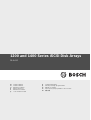 1
1
-
 2
2
-
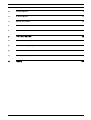 3
3
-
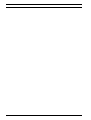 4
4
-
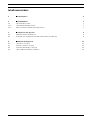 5
5
-
 6
6
-
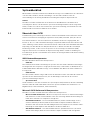 7
7
-
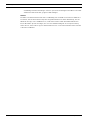 8
8
-
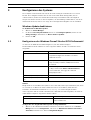 9
9
-
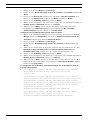 10
10
-
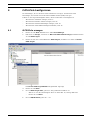 11
11
-
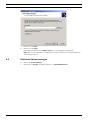 12
12
-
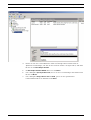 13
13
-
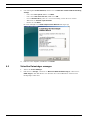 14
14
-
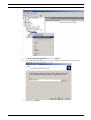 15
15
-
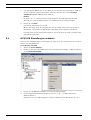 16
16
-
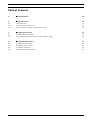 17
17
-
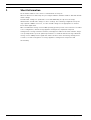 18
18
-
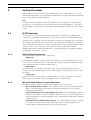 19
19
-
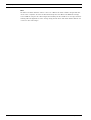 20
20
-
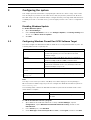 21
21
-
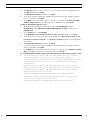 22
22
-
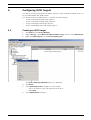 23
23
-
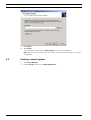 24
24
-
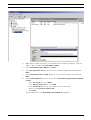 25
25
-
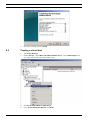 26
26
-
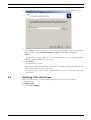 27
27
-
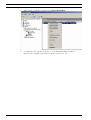 28
28
-
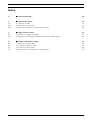 29
29
-
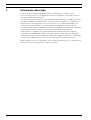 30
30
-
 31
31
-
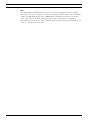 32
32
-
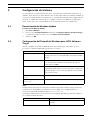 33
33
-
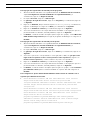 34
34
-
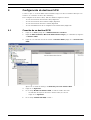 35
35
-
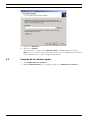 36
36
-
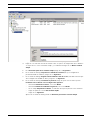 37
37
-
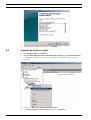 38
38
-
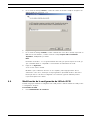 39
39
-
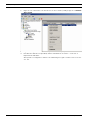 40
40
-
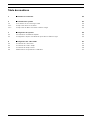 41
41
-
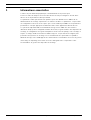 42
42
-
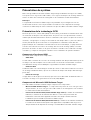 43
43
-
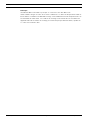 44
44
-
 45
45
-
 46
46
-
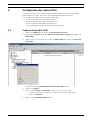 47
47
-
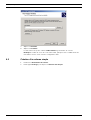 48
48
-
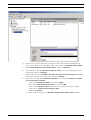 49
49
-
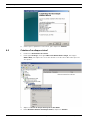 50
50
-
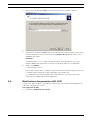 51
51
-
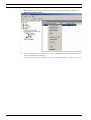 52
52
-
 53
53
-
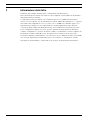 54
54
-
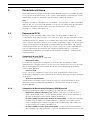 55
55
-
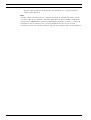 56
56
-
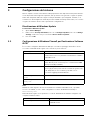 57
57
-
 58
58
-
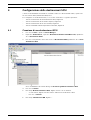 59
59
-
 60
60
-
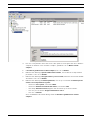 61
61
-
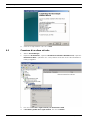 62
62
-
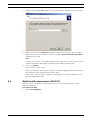 63
63
-
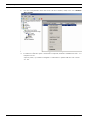 64
64
-
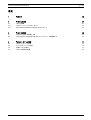 65
65
-
 66
66
-
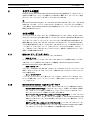 67
67
-
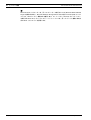 68
68
-
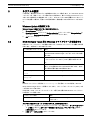 69
69
-
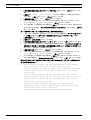 70
70
-
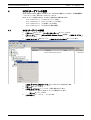 71
71
-
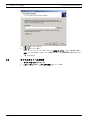 72
72
-
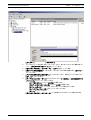 73
73
-
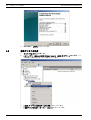 74
74
-
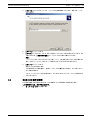 75
75
-
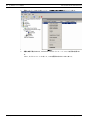 76
76
-
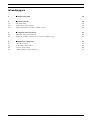 77
77
-
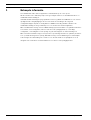 78
78
-
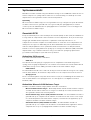 79
79
-
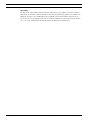 80
80
-
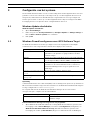 81
81
-
 82
82
-
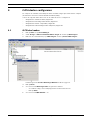 83
83
-
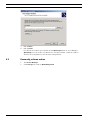 84
84
-
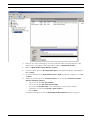 85
85
-
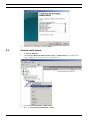 86
86
-
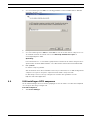 87
87
-
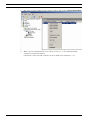 88
88
-
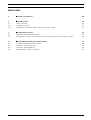 89
89
-
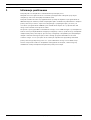 90
90
-
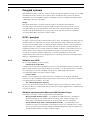 91
91
-
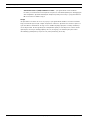 92
92
-
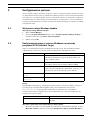 93
93
-
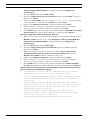 94
94
-
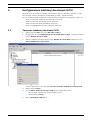 95
95
-
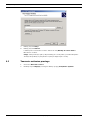 96
96
-
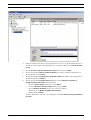 97
97
-
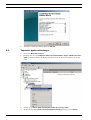 98
98
-
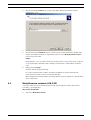 99
99
-
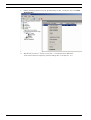 100
100
-
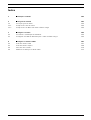 101
101
-
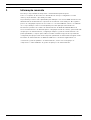 102
102
-
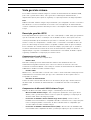 103
103
-
 104
104
-
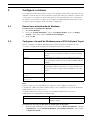 105
105
-
 106
106
-
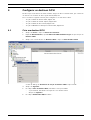 107
107
-
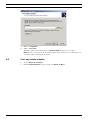 108
108
-
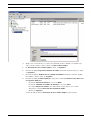 109
109
-
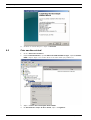 110
110
-
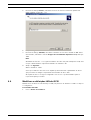 111
111
-
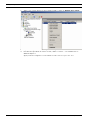 112
112
-
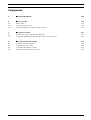 113
113
-
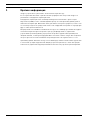 114
114
-
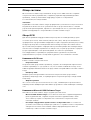 115
115
-
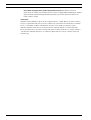 116
116
-
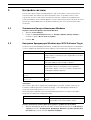 117
117
-
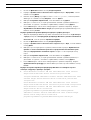 118
118
-
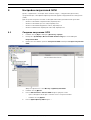 119
119
-
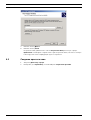 120
120
-
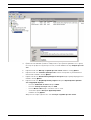 121
121
-
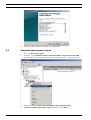 122
122
-
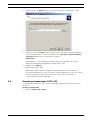 123
123
-
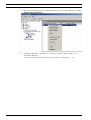 124
124
-
 125
125
-
 126
126
-
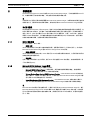 127
127
-
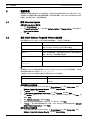 128
128
-
 129
129
-
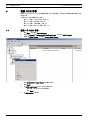 130
130
-
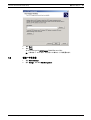 131
131
-
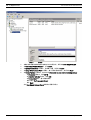 132
132
-
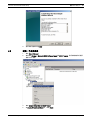 133
133
-
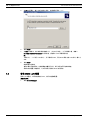 134
134
-
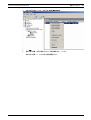 135
135
-
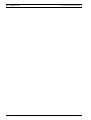 136
136
-
 137
137
-
 138
138
Bosch Appliances 1200 Manual de usuario
- Tipo
- Manual de usuario
- Este manual también es adecuado para
en otros idiomas
- français: Bosch Appliances 1200 Manuel utilisateur
- italiano: Bosch Appliances 1200 Manuale utente
- English: Bosch Appliances 1200 User manual
- Deutsch: Bosch Appliances 1200 Benutzerhandbuch
- русский: Bosch Appliances 1200 Руководство пользователя
- Nederlands: Bosch Appliances 1200 Handleiding
- português: Bosch Appliances 1200 Manual do usuário
- polski: Bosch Appliances 1200 Instrukcja obsługi
- 日本語: Bosch Appliances 1200 ユーザーマニュアル